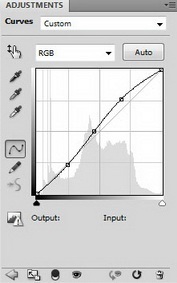Сьогодні я покажу, як можна звичайну фотографію перетворити в футуристичну композицію, використовуючи різні техніки фотошопа. Щоб отримати кінцевий результат, попрацюємо з інструментом Brush (Кисть) і засобами для створення колірних і світлових ефектів.

Почнемо роботу зі створення нового документа (Ctrl + N) в Adobe Photoshop з розмірами 1024 пікселів на 1 280 пікселів (RGB) і дозволом 72 pixels / inch.
Натройкі для заливки такі:
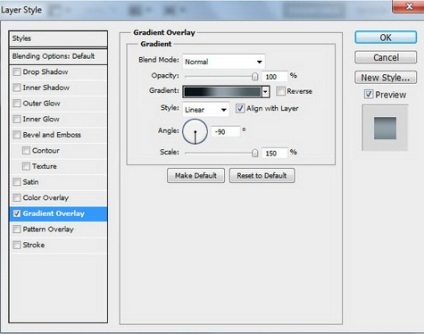
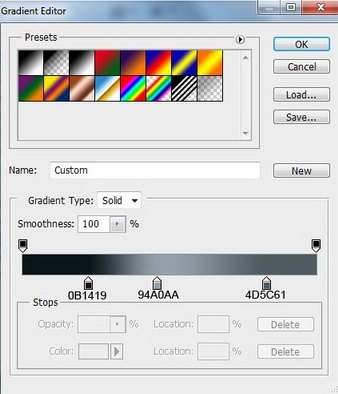
В результаті отримаємо такий фон:
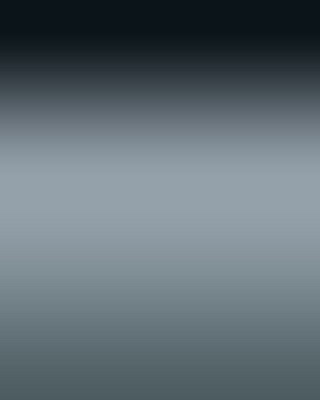
За допомогою інструменту Rectangle Tool (Прямокутник) виділіть прямокутник як на малюнку:
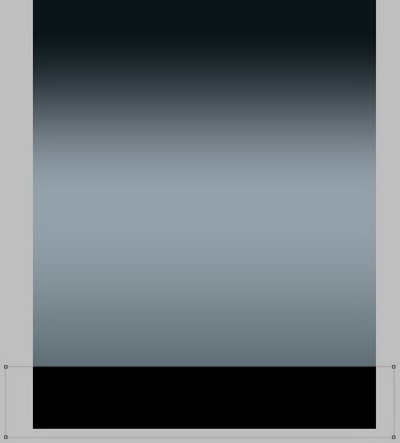
Натисніть на кнопці Add a layer style (Додати стиль шару) і виберіть зі списку Inner Shadow (Внутрішня тінь). Налаштування як на малюнку:
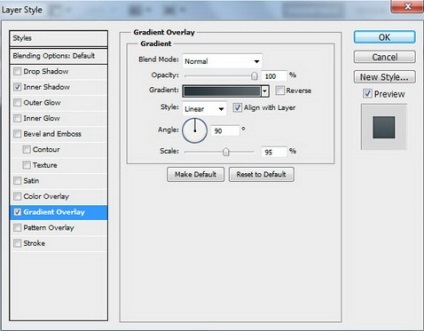
У цьому ж вікні виберіть Gradient Overlay (Градиентная заливка) і визначте установки:
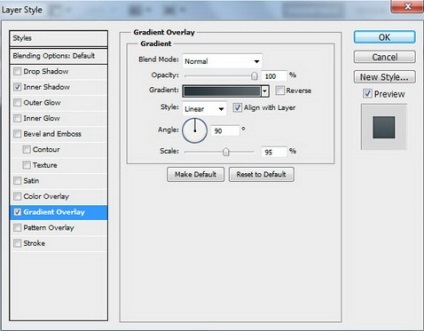
У цьому ж вікні виберіть Gradient Overlay (Градиентная заливка) і визначте установки:
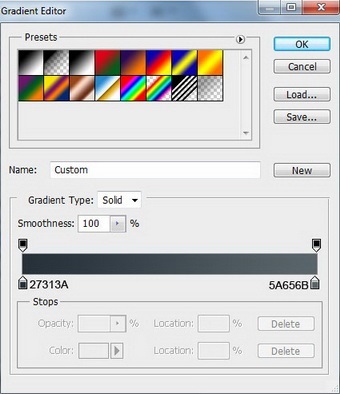
Створіть новий шар і залийте його сірим кольором #BBBCBA:
Застосуйте до цього шару фільтр Filter (Фільтр)> Noise (Шум)> Add Noise (Додати шум) з параметрами:
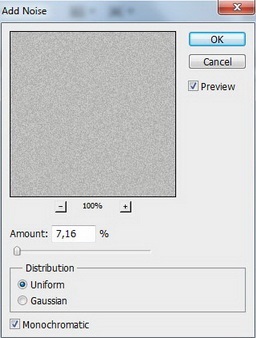
Встановіть для цього шару Fill (Заливка) до 39% і режим накладення Divide (Поділ).
Створіть новий шар і виберіть м'яку круглу кисть (Brush Tool), колір малювання чорний, в панелі параметрів задайте Opacity (Непрозорість) близько 20%.
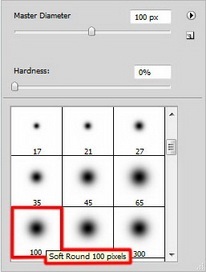
Затемните за допомогою цієї кисті поверхню так, як на малюнку:
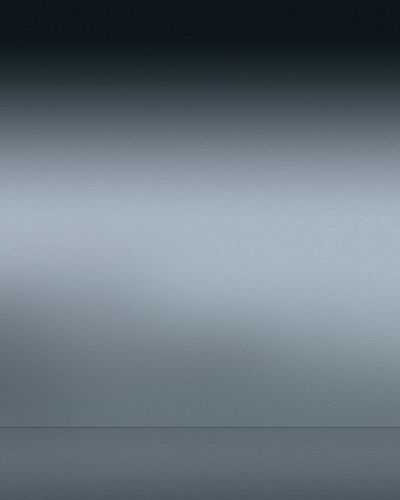
Знайдіть відповідну фотографію. Наприклад тут. Можна вибрати інше зображення на Ваш розсуд. Відкрийте його в фотошопі.

Фон видаліть будь-яким звичним для вас способом, наприклад, використовуючи Pen Tool (Перо), Magic Wand Tool (Чарівна паличка) або Magnetic Lasso (Магнітне ласо) і потім вставте дівчину в новий шар вашого основного документа.

Створіть новий шар над шаром з дівчиною. Виберіть м'яку круглу кисть (Brush Tool), колір малювання білий, в панелі параметрів задайте Opacity (Непрозорість) близько 20%.
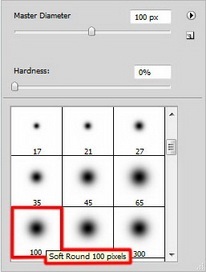
Для додання дівчині ефекту світіння зафарбуйте цієї пензлем на зображенні дівчата певні зони, як тут:

Задайте режим накладання для шару Overlay (Перекриття)

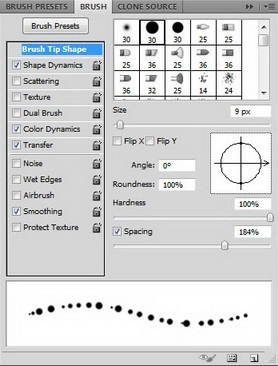
У вікні Shape Dynamics (Динаміка форми) налаштуйте зміни форми:
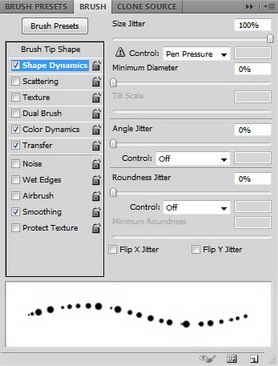
У вікні Color Dynamics (Динаміка кольору) налаштуйте розкид квітів:
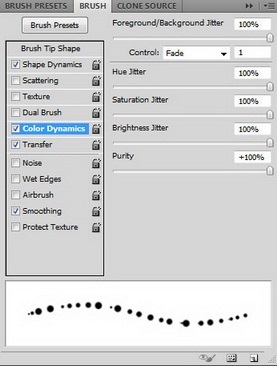
Для малювання пензлем виберіть кольори білий і зелений №FE0600:
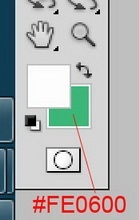
Створіть новий шар і малюйте в цьому шарі обраної пензлем. Створіть широкий мазок з лівого верхнього кута в правий нижній, як на малюнку. Колір кисті при цьому буде змінюватися. Можливо, для вашої фотографії більше підійде інше розташування кольорових відблисків.

Встановіть режим змішування для цього шару Screen (Екранування).

Додайте маску шару. Для цього скористайтеся кнопкою Add layer mask (Додати маску шару) в нижній частині панелі Layers (Шари) і виберіть м'яку чорну кисть діаметром 100 px, колір чорний, Opacity (Непрозорість) близько 15%.
Порісуйте в масці (маска при цьому повинна бути виділена!) Щоб злегка приховати краю різнобарвного мазка з колами.

Створіть новий шар і намалюйте обраної раніше пензлем (Opacity (Непрозорість) приблизно 20%) трохи кіл більшого діаметру:

Встановіть для шару режим накладення (перекриття) шарів Linear Dodge (Лінійне вигоряння).

Зробіть копію шару з намальованими колами (разом з маскою!) І розташуйте цей шар поверх всіх інших шарів. Застосуйте до цього шару фільтр: Filter (Фільтр)> Blur (Розмиття)> Gaussian blur (Розумієте по Гауса). Радіус розмиття 5 px.
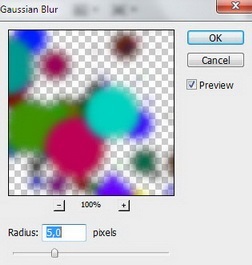
Отримайте такий результат:

Встановіть в панелі шарів Fill (Заливання) для цього шару 0%. І змініть режим накладання Color Dodge (Вигорання кольору або кольорове освітлення).

Зробіть копію цього шару. Виділіть обидва шару, утримуючи клавішу CTRL, потім об'єднайте виділені шари. Для цього виберіть Merge Down (Об'єднати шари) в контекстному меню.
Використовуйте Smudge Tool (Розмазування) для створення розмазаних розлучень навколо зображення.

Зробіть копію останнього шару і застосуйте до нього фільтр: Filter (Фільтр)> Blur (Розмиття)> Gaussian blur (Розумієте по Гауса).
Радіус розмиття 10 px.
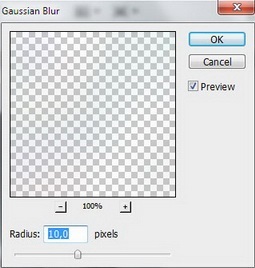
Це має виглядати приблизно так:

Зробіть ще одну копію шару і застосуйте команду Free Transform (Вільна трансформація) щоб перевернути горизонтально копію шару.
Створіть новий шар і обраної раніше пензлем але з маленьким діаметром мазка намалюйте багато маленьких кольорових кружечків.

Додайте новий шар Curves (Криві). Для цього можна клацнути відповідну кнопку на панелі Аdjustment. Підкоригує трохи криву так, як показано на малюнку, щоб підправити колір.